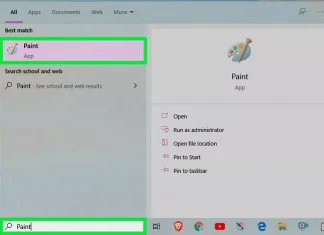مرورگر گوگل کروم محبوب ترین مرورگر در جهان می باشد ولی با این وجود در مخازن نرم افزاری استاندارد اوبونتو وجود ندارد زیرا منبع آن باز نمی باشد. ما در این آموزش به شما راهی نشان می دهیم که بر روی لینوکس اوبونتو مرورگر کروم را نصب نمایید.
روش نصب مرورگر گوگل کروم بر روی اوبونتو لینوکس به صورت گرافیکی
مدیر بسته اوبونتو از بسته های نصبی به نام فایل های .deb استفاده می نماید. در ابتدا باید فایل های .deb گوگل کروم را بدست بیاوریم و برای این کار به صفحه رسمی دانلود Google Chrome بروید و بر روی دکمه Download Chrome کلیک نمایید.
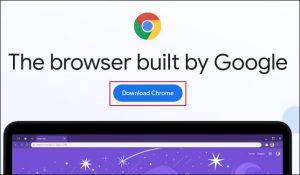
توجه داشته باشید که نسخه 32 بیتی Google Chrome وجود ندارد و گزینه 64 bit .deb (for Debian/Ubuntu) را انتخاب نمایید و سپس بر روی دکمه Accept and Install کلیک نمایید. اکنون فایل .deb دانلود می شود.
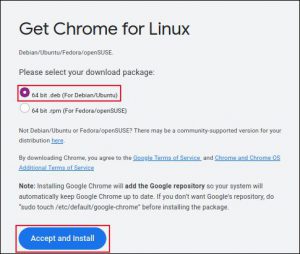
تا زمانی که مکان های پیش فرض فایل های بارگیری شده را تغییر ندهید ، بعد از اتمام دانلود، فایل ها در پوشه Downloads قرار می گیرد.
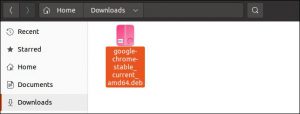
سپس بر روی پرونده .deb دوبار کلیک نمایید تا برنامه Ubuntu Software راه اندازی شود. این برنامه جزئیات بسته Google Chrome را نشان می دهد و برای شروع مراحل نصب بر روی دکمه Install کلیک کنید.
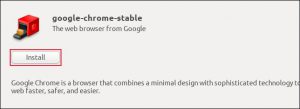
در این مرحله از شما رمز عبور شما را می خواهد. رمز ورود خود را وارد نمایید و بر روی دکمه Authenticate کلیک نمایید.

و برای راه اندازی گوگل کروم کلید Super را فشار دهید. این معمولاً بین کلیدهای Ctrl و Alt در سمت چپ صفحه کلید می باشد. عبارت chrome را در نوار جستجو تایپ نمایید و بر روی آیکن Google Chrome که ظاهر می شود کلیک کنید یا Enter را فشار دهید.
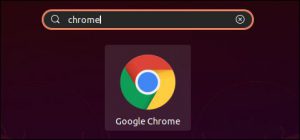
اولین باری که مرورگر کروم را راه اندازی می نمایید، این فرصت را دارید که مرورگر کروم را مرورگر پیش فرض خود قرار دهید و تصمیم بگیرید که آیا می خواهید گزارش خرابی و آمار استفاده را به Google ارسال نمایید. انتخاب های خود را انجام دهید و سپس بر روی دکمه OK کلیک کنید.

این نسخه کامل دسک تاپ برای Google Chrome می باشد و دقیقاً مانند سیستم عامل های Windows ، Mac یا Chrome کار می کند.

برای افزودن گوگل کروم به بارانداز خود بر روی آیکن Chrome در dock راست کلیک کرده و از منوی زمینه گزینه Add to Favorites را انتخاب نمایید.
روش نصب مرورگر گوگل کروم بر روی اوبونتو لینوکس با خط فرمان
نصب گوگا کروم از طریق خط فرمان فقط به چند دستور نیاز دارد و برای بارگیری فایل های .deb از wget استفاده خواهیم کرد.
wget https://dl.google.com/linux/direct/google-chrome-stable_current_amd64.deb

با پیشرفت مراحل دانلود، نوار پیشرفت مبتنی بر متن و شمارنده درصد مشاهده خواهید کرد.

بعد از اتمام دانلود ، از دستور dpkg برای نصب گوگل کروم از فایل .deb استفاده نمایید. به یاد داشته باشید که می توانید از کلید Tab برای گسترش نام فایل ها استفاده نمایید. اگر چند حرف اول نام فایل را تایپ نمایید و کلید Tab را فشار دهید ، بقیه نام فابل برای شما اضافه می شود.
sudo dpkg -i google-chrome-stable_current_amd64.deb

در این مرحله از شما رمز عبور خواسته می شود و سپس مراحل نصب شروع می شود.

اگر پیام های خطایی را مشاهده می کنید که از عدم وابستگی شکایت دارند ، از دستور بعدی برای جلب رضایت وابستگی ها از دستور بعدی استفاده کنید. کامپیوتری که این آموزش بر روی آن تحقیق شده بود ، اوبونتو 21.04 را اجرا می کرد. با استفاده از این نسخه هیچ وابستگی برآورده نشده ای وجود داشت.
sudo apt -f install